
Il collegamento del proprio smartphone al computer casalingo per la gestione immediata dei file è un’operazione possibile, che potrete eseguire facilmente seguendo le nostre indicazioni.
Per collegare il telefono al computer avete bisogno di un cavo USB, da inserire negli appositi slot, così facendo avrete accesso ai file presenti sulla memoria interna del dispositivo. Detta così sembra molto semplice, tuttavia esiste una procedura specifica che vi illustreremo nel nostro articolo.
Se gli smartphone hanno un difetto, è quello di non offrire una semplice e immediata gestione dei file salvati sulla memoria interna. Sia gli smartphone Huawei sia quelli Samsung e di altri brand famosi rendono difficoltosa l’operazione, suddividendo eccessivamente i file in base al formato. Per un utente poco esperto potrebbe magari essere più semplice, tuttavia per chi è abituato a utilizzare un computer, dove i file sono tutti presenti all’interno delle singole cartelle, la gestione su telefoni è davvero intollerabile.
Esistono però delle soluzioni, che vanno dal collegare il telefono a PC fissi e portatili fino all’uso di applicazioni specifiche pensate per chi vuole avere sempre tutto sotto controllo. Se non avete mai eseguito l’operazione, vi invitiamo a leggere attentamente le nostre istruzioni.
Contents
Come collegare il telefono al computer
Collegare smartphone a PC, quando si parla di dispositivi Android, non è per nulla complesso, tutto ciò di cui avrete bisogno è il cavo USB dello smartphone, che abbia quindi un capo di tipo mini, C o micro e l’altro con il classico connettore USB da computer. Assicuratevi che entrambi i dispositivi siano accesi e, scegliendo una porta USB libera collegate lo smartphone con il cavo. A questo punto potreste avere due diverse reazioni da parte del vostro computer: il cellulare non viene riconosciuto dal PC, che viene quindi messo in carica come una normale periferica USB, oppure avrete accesso ai file presenti sulla memoria interna.
Nel secondo caso vi basterà accedere alla pagina “Questo PC” e troverete la memoria del telefono nei pressi del vostro disco rigido, con una lettera identificativa che potrebbe essere D, E, F o altre a seconda dei dischi di archiviazione di cui disponete. Cliccando due volte sul drive avrete accesso a tutti i file, ciononostante vi invitiamo a non modificare nulla all’interno se non avete una certa esperienza in materia, limitandovi a copiare i documenti su computer per creare una copia di backup.
Il PC non riconosce il cellulare
Se il PC non vede il telefono bisognerà agire direttamente su smartphone per risolvere il problema. Quando collegate il telefono vi apparirà sul display una notifica, sulla quale dovrete cliccare per accedere alle impostazioni USB. Avrete due opzioni: dispositivo in carica oppure trasferimento file, la prima come è facile intuire serve semplicemente a ricaricare la batteria dello smartphone mentre quella che ci interessa è la seconda voce, che dovrete selezionare per accedere alla memoria del telefono.
Non appena toccherete la voce, il vostro computer dovrebbe rilevare automaticamente il dispositivo e potrete seguire le istruzioni presenti nel paragrafo precedente per effettuare modifiche ai file. Abbiamo finora visto come collegare Android a PC ma esistono anche smartphone con un diverso sistema operativo, come iPhone di Apple.
Collegare smartphone a PC: utenti iOS
L’operazione da compiere è quasi simile, si collega il PC al telefono ma stavolta tramite cavo lightning/USB, prerogativa dei dispositivi Apple, tuttavia la differenza sta nel programma da utilizzare. Se i dispositivi basati su Android vengono immediatamente riconosciuti dal PC, per gli iPhone è necessario disporre di un software specifico: iTunes. Dopo averlo scaricato dal sito ufficiale, dovrete installarlo e avviarlo. Se il telefono è già collegato al PC questo verrà immediatamente riconosciuto, dando accesso ai file salvati sul dispositivo.
Esistono comunque utenti che non apprezzano particolarmente l’interfaccia di iTunes poiché molto macchinosa e complessa, restituendo un’esperienza non del tutto piacevole. Per questi consumatori potrebbe essere interessante utilizzare iMazing, scaricabile gratuitamente sebbene con delle limitazioni. Il suo utilizzo è molto semplice e una volta scaricata la versione di prova sul sito ufficiale potrete installarlo e avviarlo proprio come fareste con iTunes. A questo punto dovrete autorizzare il programma ad accedere al vostro iPhone ed eseguire immediatamente o in un secondo momento un backup dei dati. Il nostro consiglio è quello di effettuarlo subito, per avere sempre un punto di ripristino nel caso in cui eliminiate inavvertitamente file importanti.
Come collegare il telefono al PC senza cavo
Se non avete modo di collegare lo smartphone con un cavo USB o se per qualsivoglia motivo il PC non riconosce il cellulare Samsung o di altri brand, sappiate che è possibile effettuare una connessione sfruttando un’applicazione apposita. Su Android l’app è AirDroid, dopo averla scaricata a installata sul vostro smartphone potrete accedervi da browser tramite Windows e macOS. La versione gratuita è soggetta a limitazioni che riguardano sia il numero di dispositivi collegabili sia la grandezza minima dei file da trasferire, pertanto non può essere considerata una soluzione definitiva come lo sarebbe il collegamento tramite cavo.
Chi ha necessità di trasferire pochi file al proprio computer e deve farlo velocemente può invece sfruttare l’applicazione chiamata Send Anywhere, scaricabile su dispositivi dotati di Android. L’app consente di caricare su un server file con dimensioni massime di 10 gigabyte, restituendo un codice da usare entro 10 minuti dalla sua creazione. Il procedimento può essere eseguito anche da PC a smartphone, per effettuare un rapido spostamento di file anche se non si hanno cavi a portata di mano.
Google Drive
Generalmente è meglio evitare altre applicazioni, che potrebbero presentare anche fastidiose pubblicità interne che provano a vendervi gli strumenti più disparati, come un misuratore di pH del terreno, confidando in una delle più affidabili messa a disposizione dal colosso Google: Drive. Si tratta di spazio cloud a cui è possibile accedere avendo un account Gmail e sul quale potrete caricare file sia da smartphone sia da PC, avendo accesso immediato anche senza connessioni via cavo. Il vantaggio rappresentato da Gdrive è la possibilità di consentire l’accesso a determinati file anche a terzi, fornendo quindi ad amici e parenti link per vedere documenti specifici, garantendo o negando loro la possibilità di modifica.





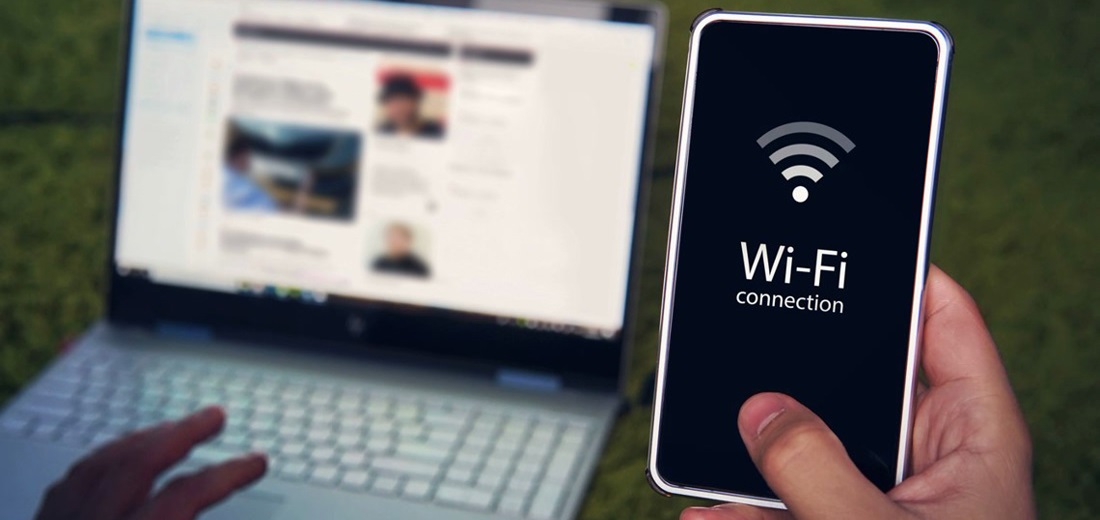
Vuoi saperne di più? Scrivici!
0 COMMENTI